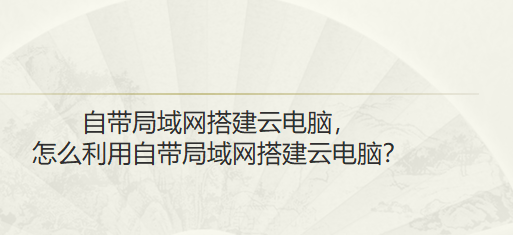
在数字化生活不断深入的当下,拥有一个高效的云电脑系统,能为我们的工作、学习和娱乐带来极大的便利。当我们具备自带局域网的条件时,搭建云电脑更是如虎添翼。那么,如何利用这一优势,成功搭建出属于自己的云电脑呢?这一过程又将为我们带来怎样的惊喜与改变?让我们一同开启这场探索之旅。
首先,要对局域网内的硬件资源进行评估。服务器作为云电脑的核心,需要具备强大的计算能力,多核高性能处理器必不可少,内存建议至少16GB,以满足多用户并发使用的需求。存储方面,高速大容量的固态硬盘能有效提升数据读写速度。同时,确保局域网内网络稳定,交换机性能良好,能够承载大量数据的传输。
在软件方面,选择合适的虚拟化软件至关重要。比如VMwareESXi,它功能强大,稳定性高,广泛应用于云电脑搭建。还需要准备好合适的操作系统镜像,如WindowsServer系列,根据实际需求选择对应的版本。
安装虚拟化软件:将VMwareESXi的镜像文件写入U盘,通过服务器的引导设备启动安装程序。按照安装向导的提示,完成软件的安装,设置好服务器的IP地址、管理员密码等基本参数。
创建虚拟机:登录到VMwareESXi的管理界面,创建新的虚拟机。根据用户需求,为虚拟机分配合理的CPU核心数、内存大小以及硬盘空间。
安装操作系统:为虚拟机选择预先准备好的操作系统镜像,如WindowsServer2019,按照安装提示完成操作系统的安装。安装完成后,进行网络配置,确保虚拟机能够在局域网内正常通信。
配置云电脑客户端:在局域网内的其他设备上,安装云电脑客户端软件。输入服务器的IP地址以及虚拟机的相关连接信息,完成客户端的配置。
上面步骤虽然不复杂,但是我们有更简单的方法,那就是——“个人云电脑工具”,借助它,你可以轻松将搭建云电脑,无需繁琐的配置,即可享受数据安全存储与高效访问的便利。
“个人云电脑工具”是一款强大的技术助手,它让用户能够跨越设备限制,随时随地通过任何联网设备访问自己的个性化工作环境。这一工具不仅提供了高性能的计算资源,确保图形设计、视频编辑等高需求任务流畅运行,还有效保障用户数据的安全与完整。
那我们怎么使用这个工具呢?
1.在A电脑上,在桌面找到该工具图标然后双击,打开后界面如下:
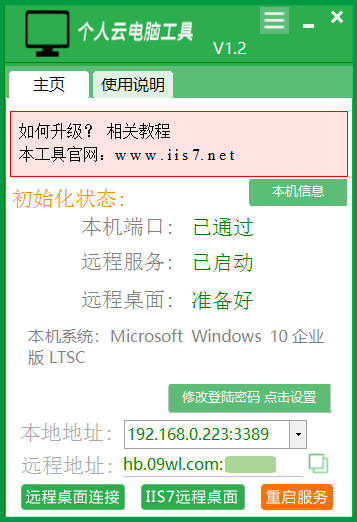
2.开启本地设备(手机、平板、电脑等)的网络,确保网络稳定,在B设备上,下载第三方远程桌面软件,如果本地设备是电脑且是Windows系统,那么我们只需用电脑自带的mstsc就可以实现连接,打开远程桌面软件或者在电脑搜索栏输入“mstsc”,然后打开远程桌面连接,输入A电脑的远程地址,然后按照提示输入A电脑的用户名和密码,点击连接,如下图所示:
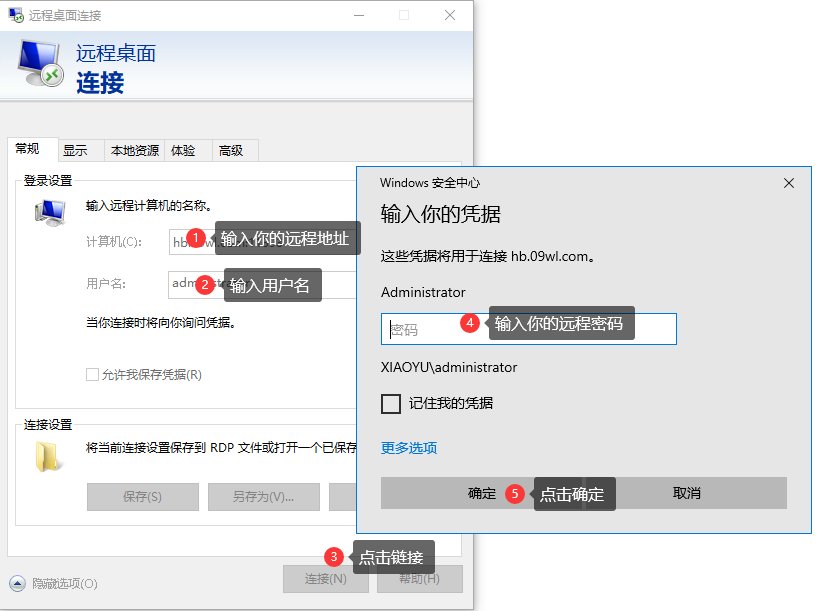
3.日常使用:接下来,我们就可以像操作普通电脑一样,打开软件、浏览网页、处理文档,如图所示:
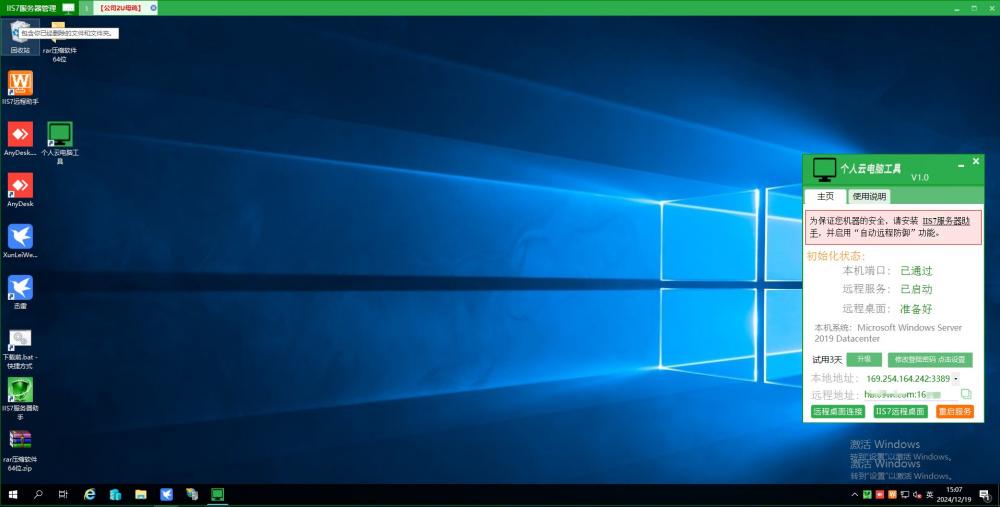
4.使用完毕后,记得正常退出云电脑,避免数据丢失与资源浪费。
办公场景中,员工可以在不同的终端设备上,通过局域网快速连接到云电脑,实现高效的协同办公。在教育领域,学生可以在教室的电脑上,通过局域网访问云电脑进行学习,无需担心本地电脑性能不足。利用自带局域网搭建云电脑,充分发挥了网络资源的优势,为我们的生活和工作带来了更多的可能性,提升了整体的效率与体验。
*博客内容为网友个人发布,仅代表博主个人观点,如有侵权请联系工作人员删除。